Análisis del Oculus Rift DK2
6 AGO 2014 8:58
Configuración (I)
A diferencia del DK1, que podía funcionar simplemente configurándolo como un monitor más sin necesidad de instalar software alguno, el DK2 requiere que descargemos e instalemos el runtime de Oculus, versión 0.4.0 en el momento de redactar este análisis. Dicho runtime instala en nuestro sistema un driver para la cámara y un modo denominado Direct Display que permite utilizar el DK2 sin que esté configurado como un monitor, lo detallaremos en la siguiente página. Este ha sido el principal cambio que obligó a retrasar el envío de los DK2 durante una semana, y también el que más quebraderos de cabeza está dando a los desarrolladores que habían adaptado sus programas al SDK 0.3.
Lo primero que tenemos que hacer, si nuestro DK2 está entre los primeros lotes, es actualizar el firmware del mismo. En el menú Tools disponemos de una opción para ello y el proceso es muy sencillo. Nos abrirá un explorador y tendremos que ir a la carpeta Firmware/DK2 y seleccionar el archivo que encontremos allí. En el momento de redactar este análisis es la versión 2.11. El proceso dura unos segundos y no es preciso reiniciar nuestro equipo.
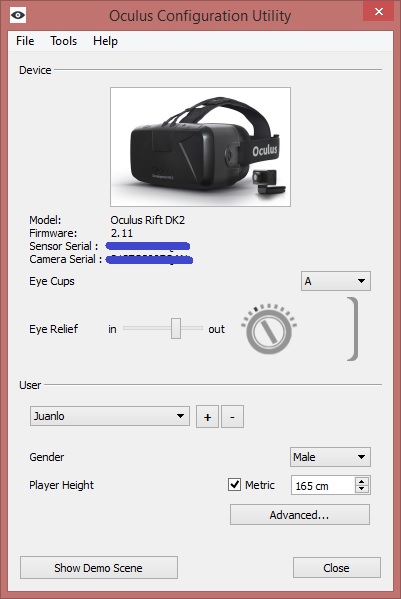
Utilidad de configuración de Oculus
A continuación deberemos crear nuestro perfil de usuario. Para ello elegiremos un nombre e indicaremos las lentes que vamos a utilizar. También hemos de indicar la posición de los diales laterales y, por último, pulsar el botón Advanced para introducir nuestra distancia interpupilar. Si la conocemos, la podemos teclear en la casilla, y si no podemos medirla mediante el botón Measure. En este caso, es muy importante que ajustemos los diales para alejarnos al máximo de la pantalla y que utilicemos las lentes A, aunque luego las cambiemos por las B. Una vez que hayamos terminado de medirla, podremos dejar los diales en nuestra posición preferida.
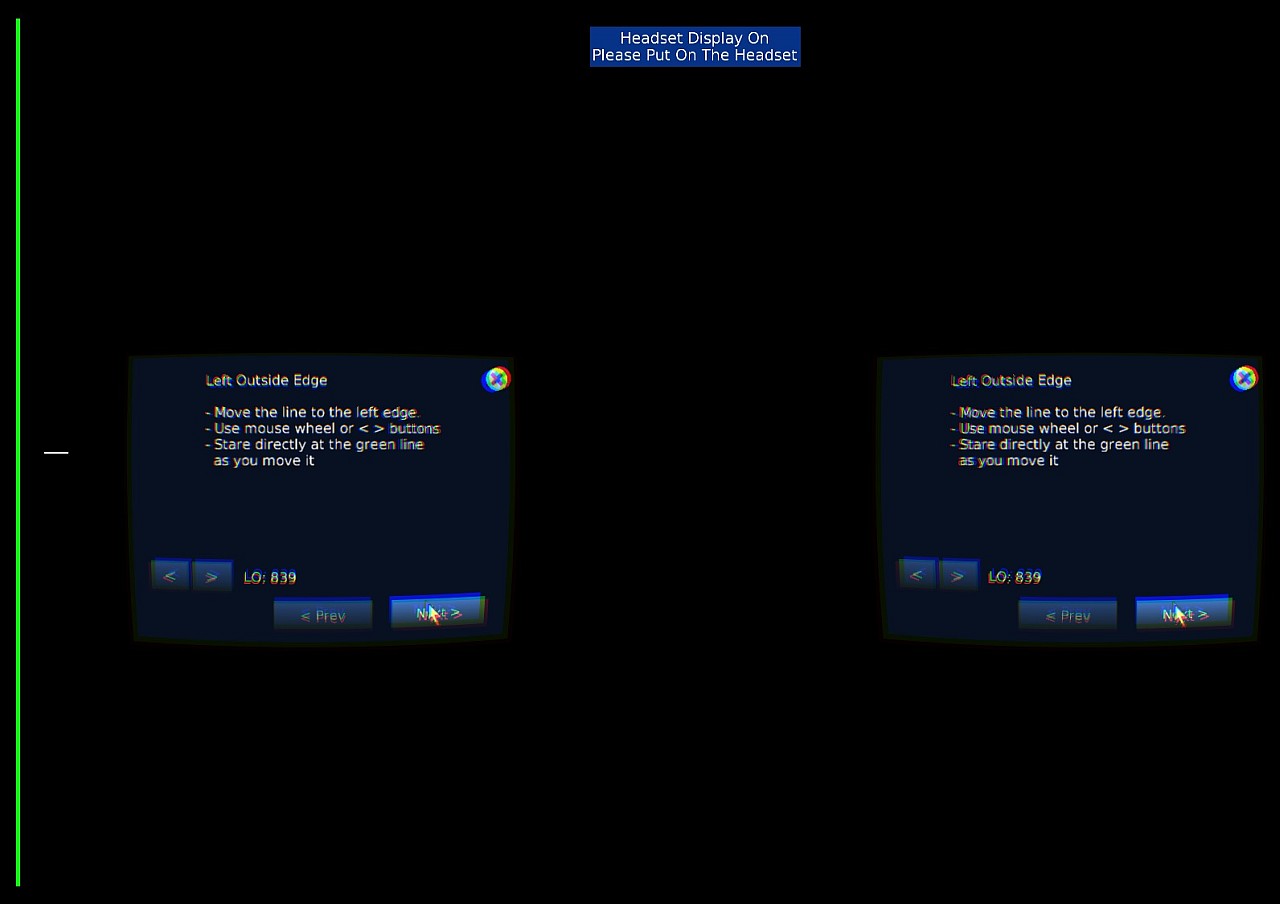
Herramienta de ajuste de la distancia interpupilar
Aparecerá una línea de color verde a la izquierda de la pantalla. Utilizando las teclas del cursor o la rueda del ratón, deberemos desplazar esta línea hasta que prácticamente desaparezca por el borde izquierdo de nuestro campo de visión. Deberemos mirar fijamente a la línea y no al centro de la pantalla, ya que la línea puede ser más visible cuando miramos al centro, es curioso pero es así. Cuando apenas veamos un rastro de la misma, pulsamos el botón Next y repetiremos la operación con la línea que aparecerá en el lado derecho. Deberemos realizar dos veces esta operación con cada ojo. Si más de un usuario va a utilizar el DK2, es recomendable crear un perfil y medir la distancia para cada uno de ellos.

carloscasas
#92 8 SEP 2015 0:32
Mira este tutorial.
www.simracingcoach.com/contenido/configuracion-simuladores-para-oculus/